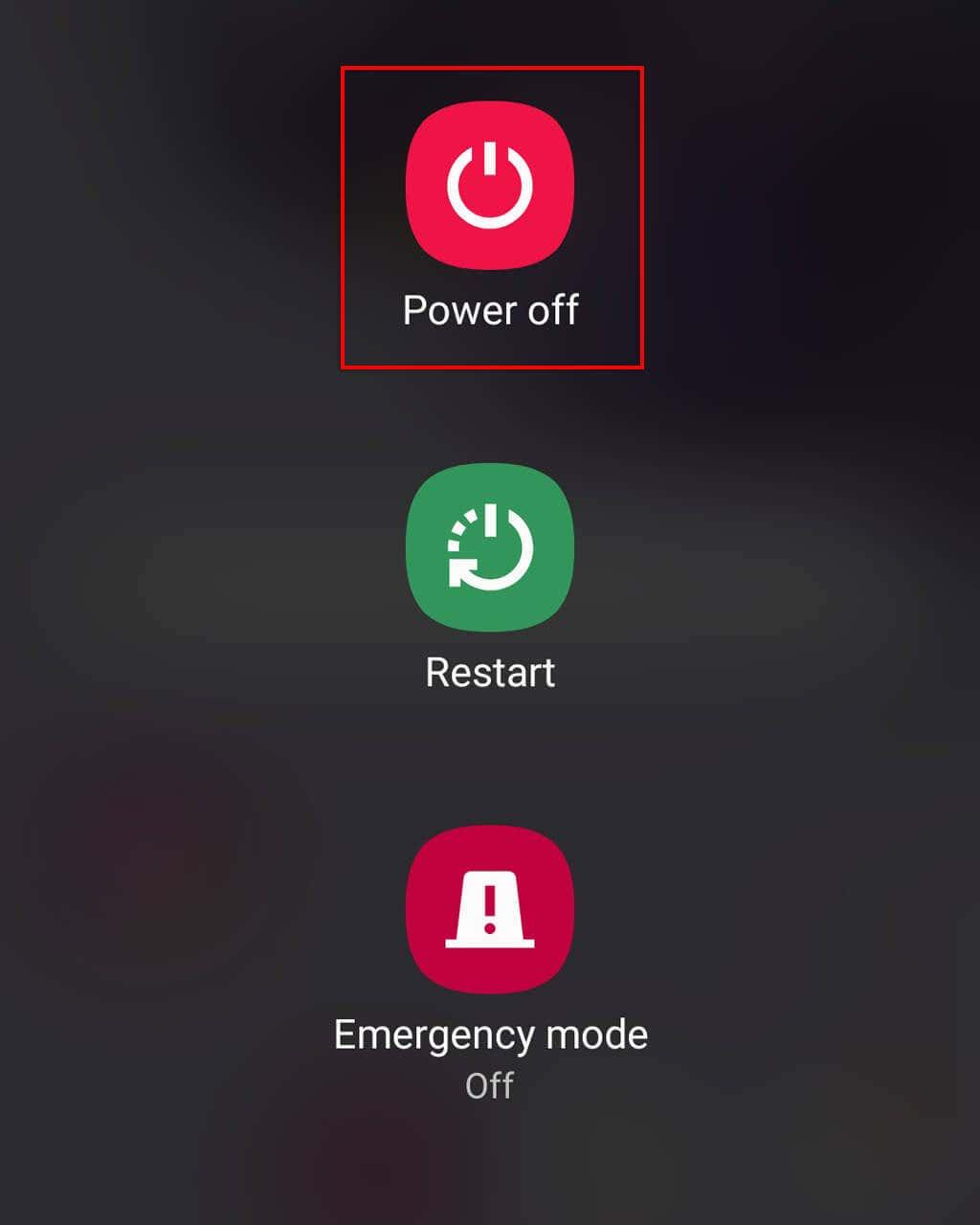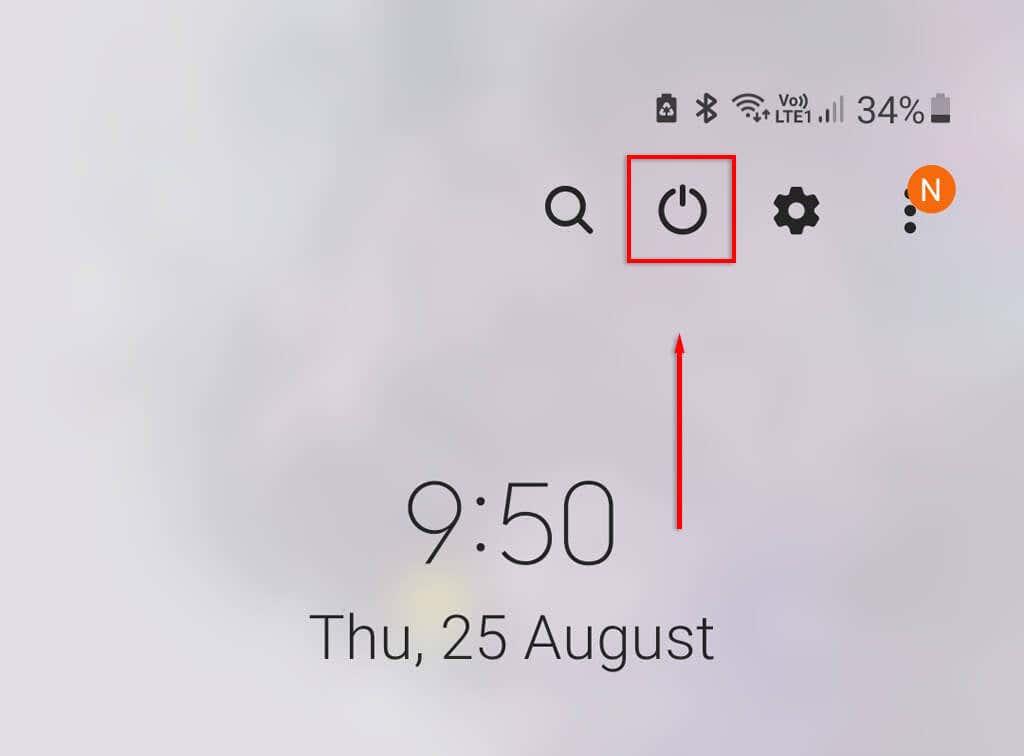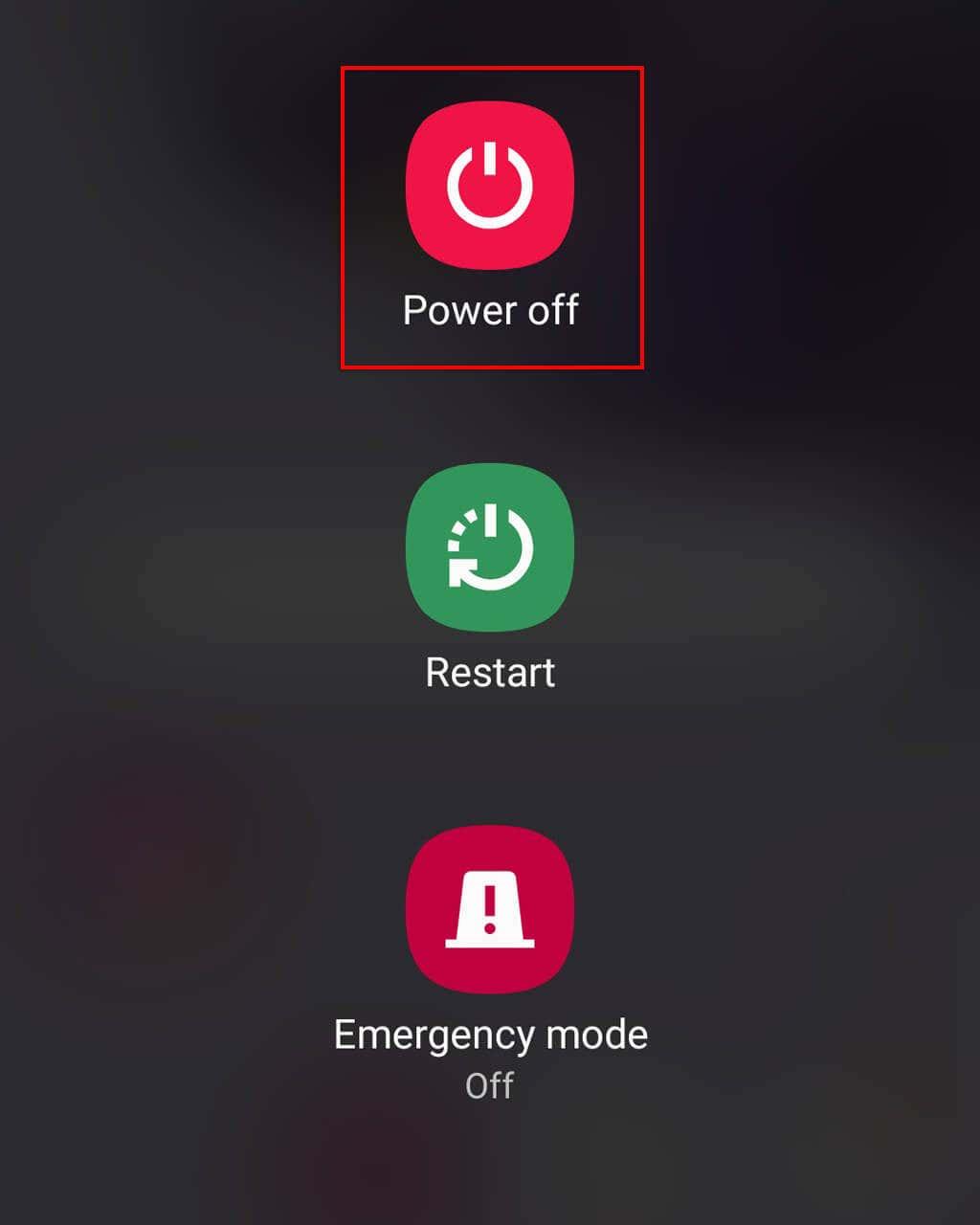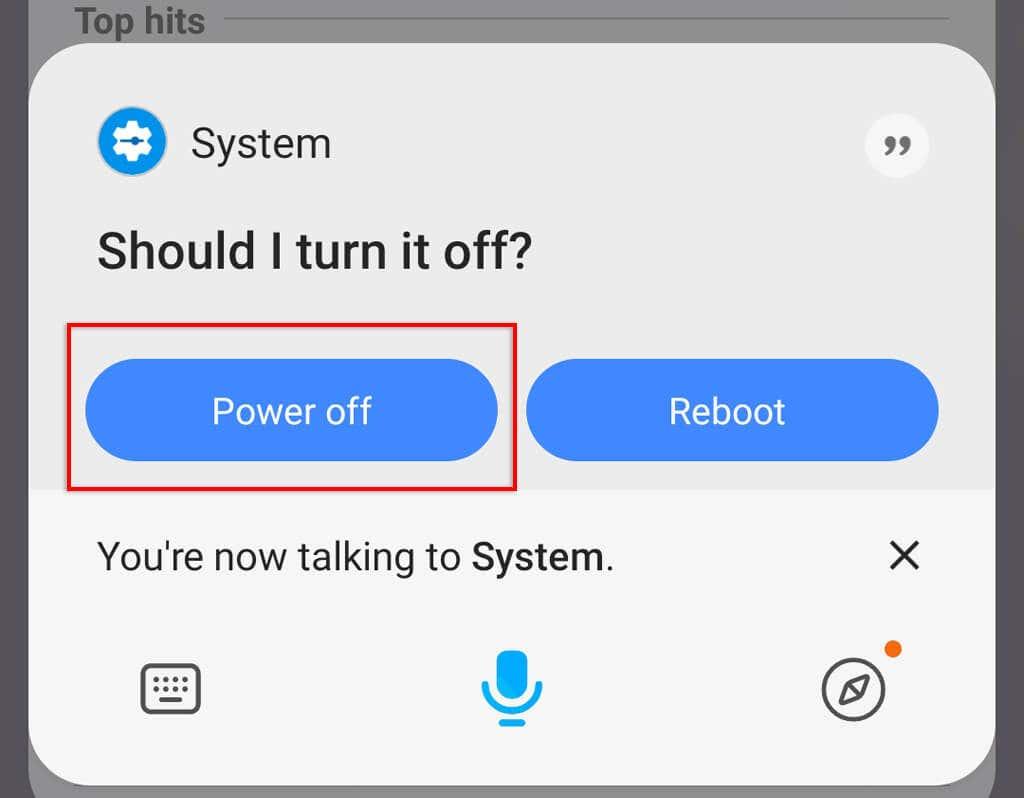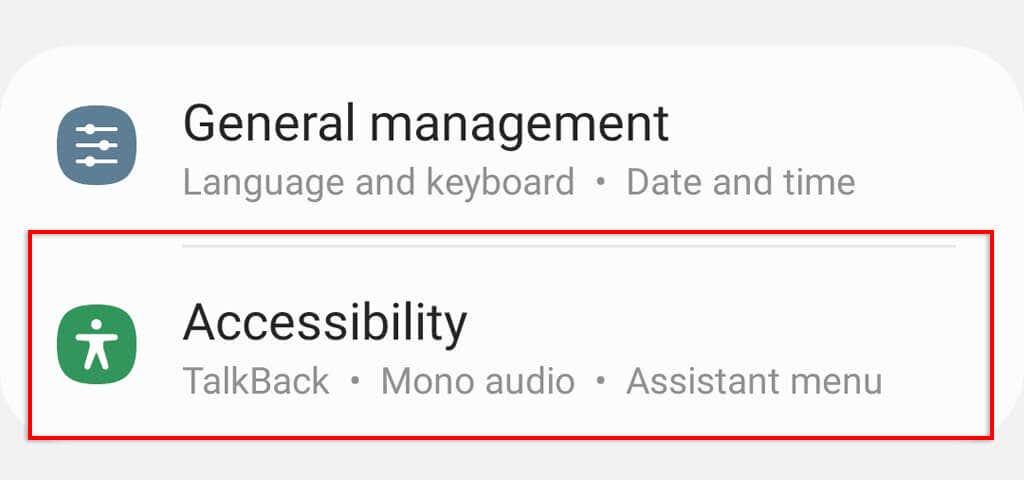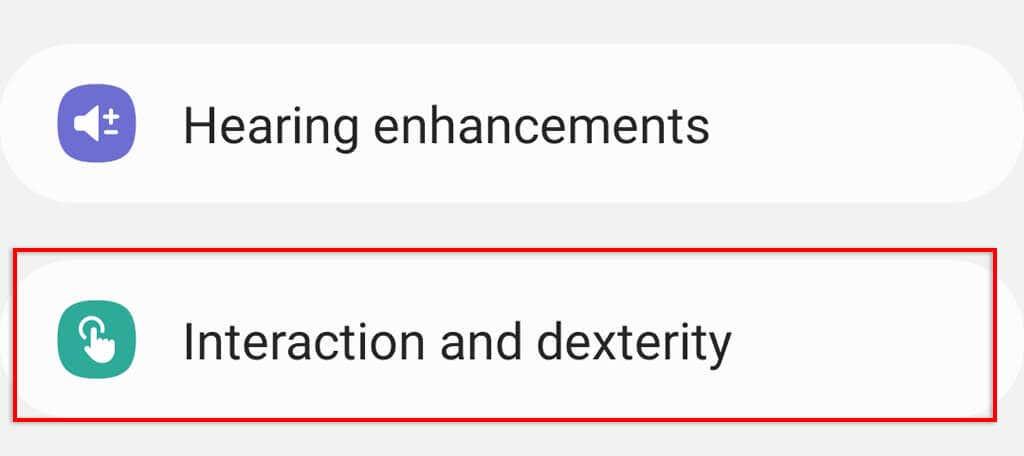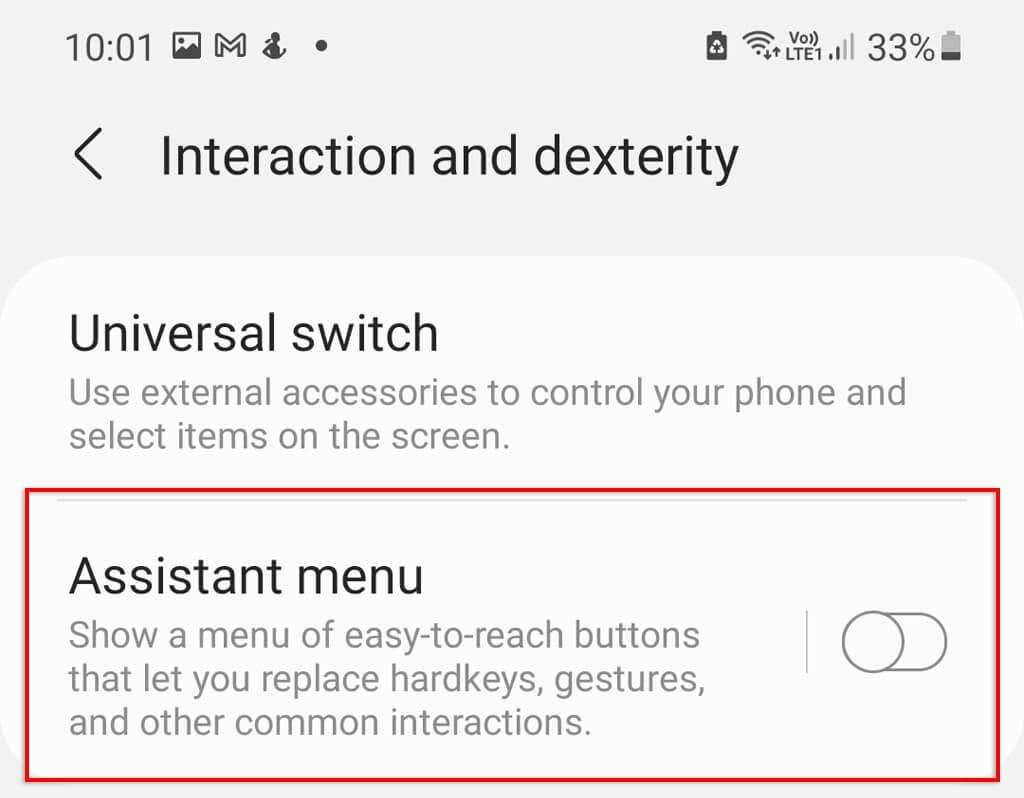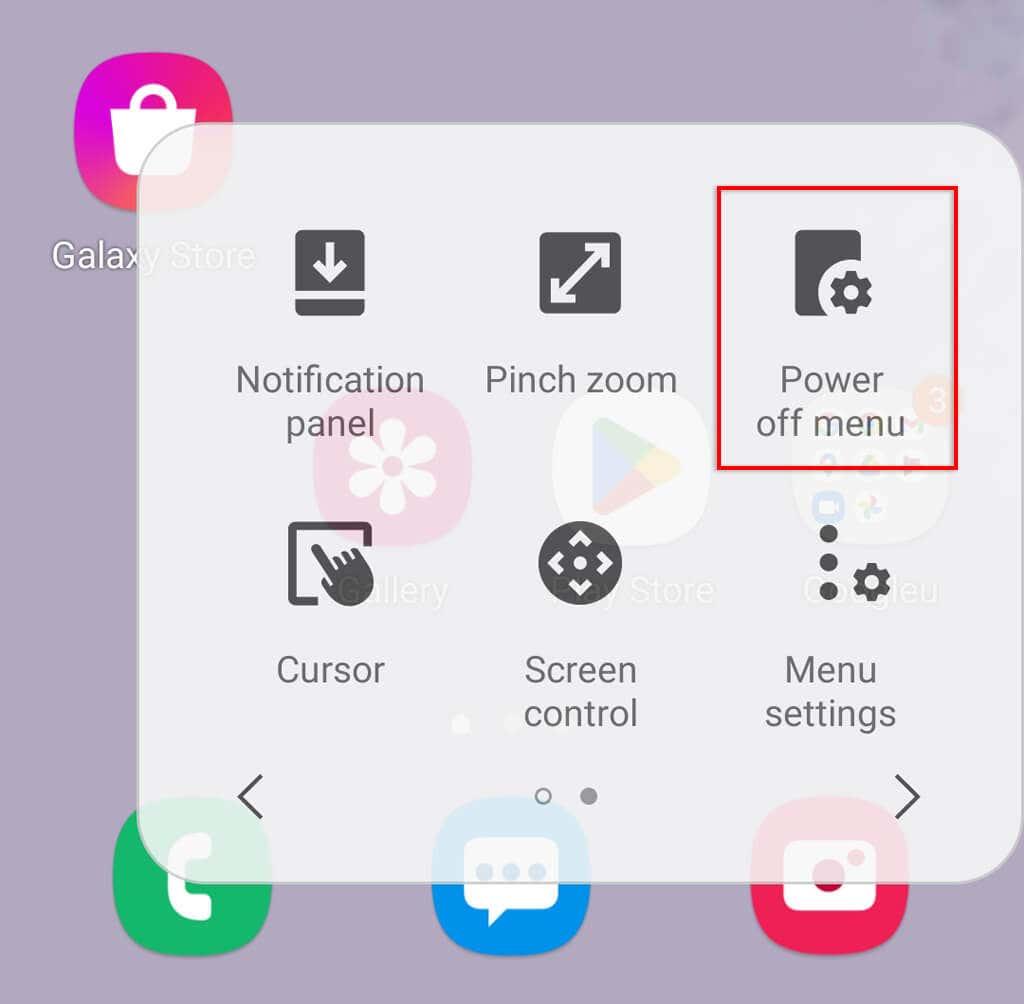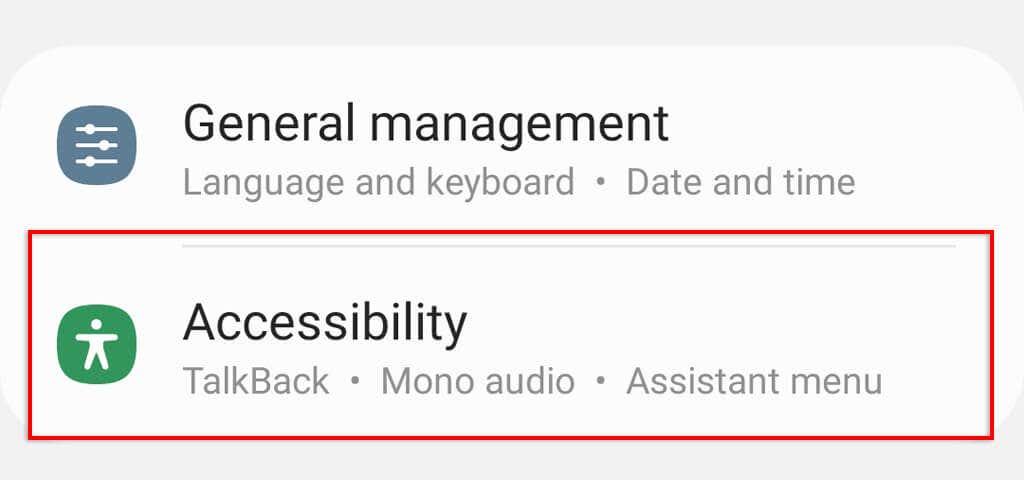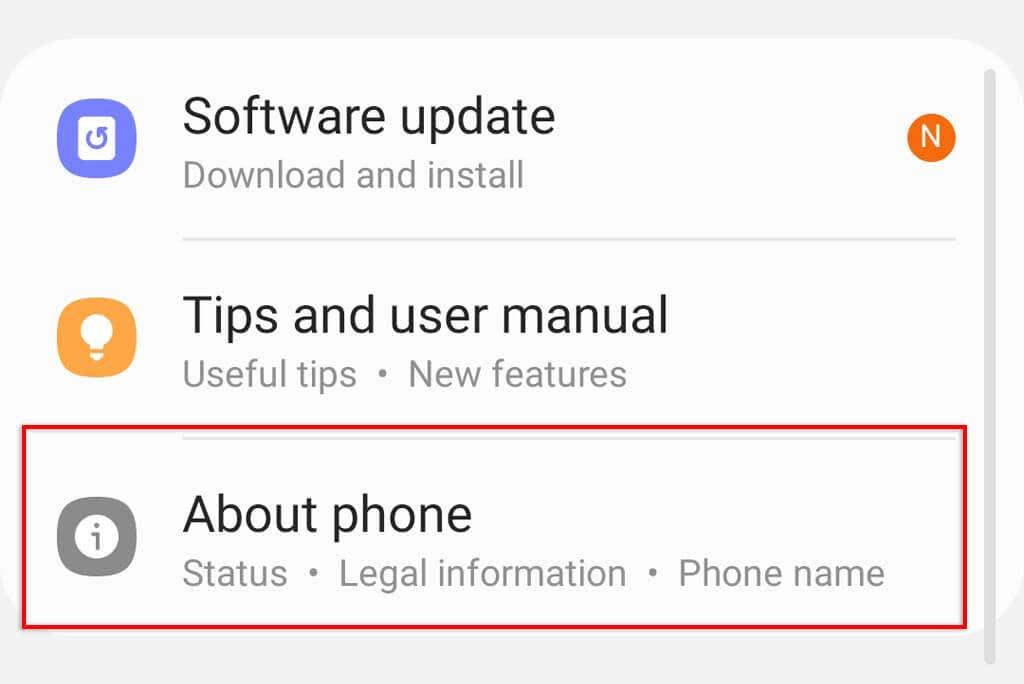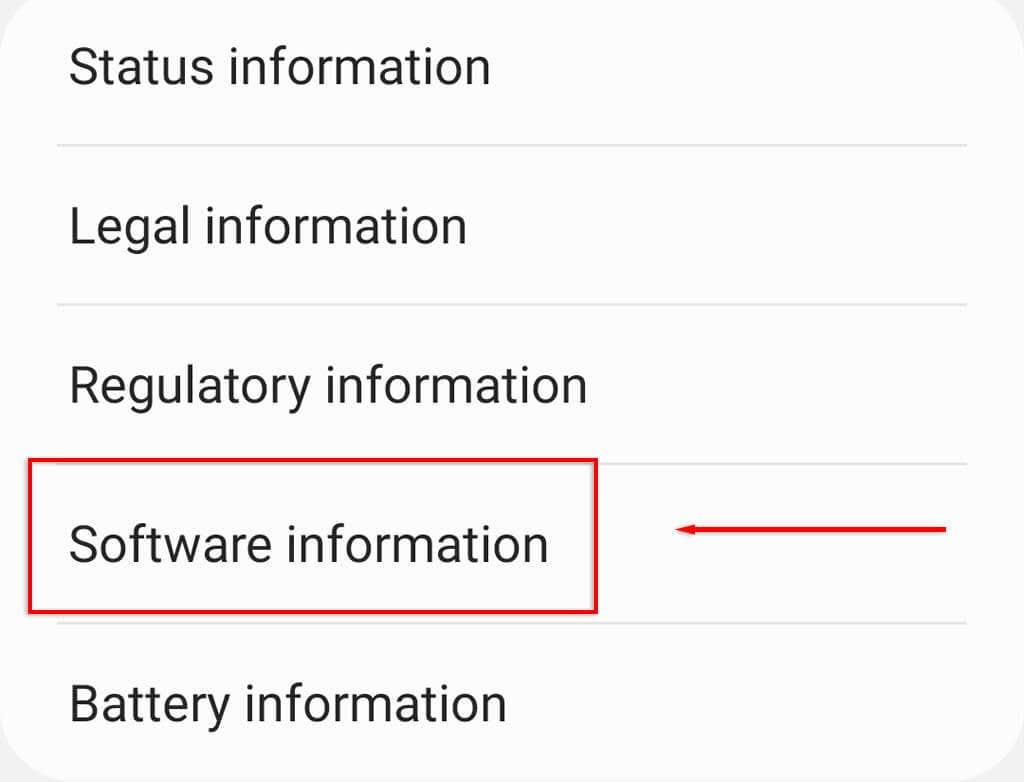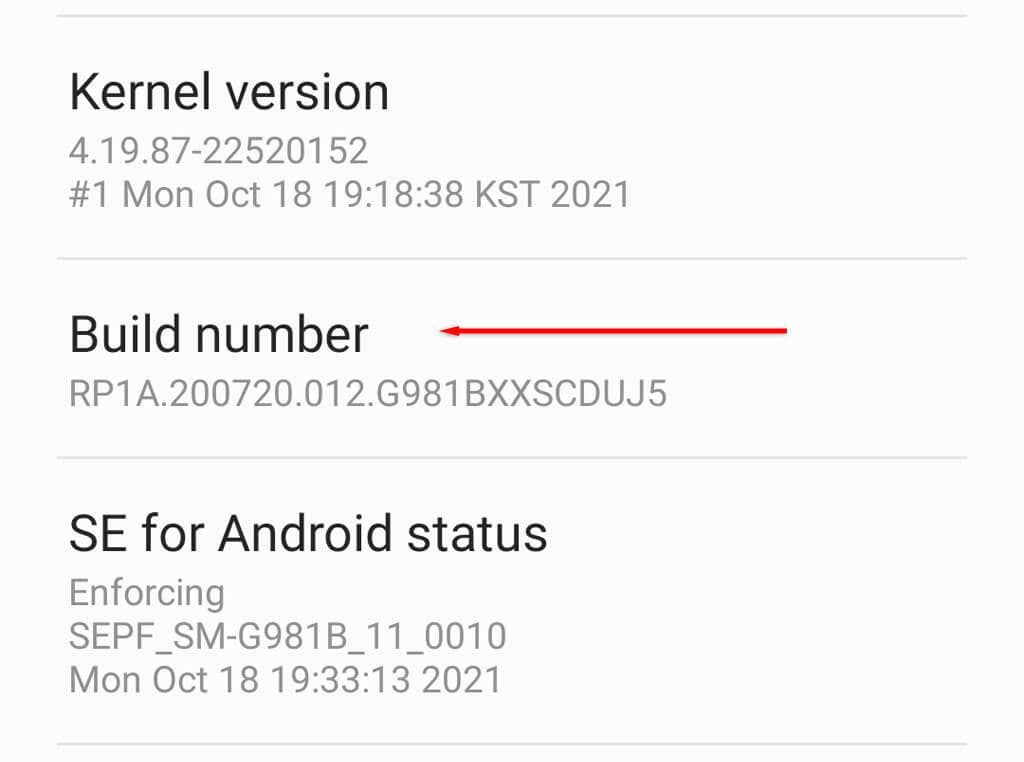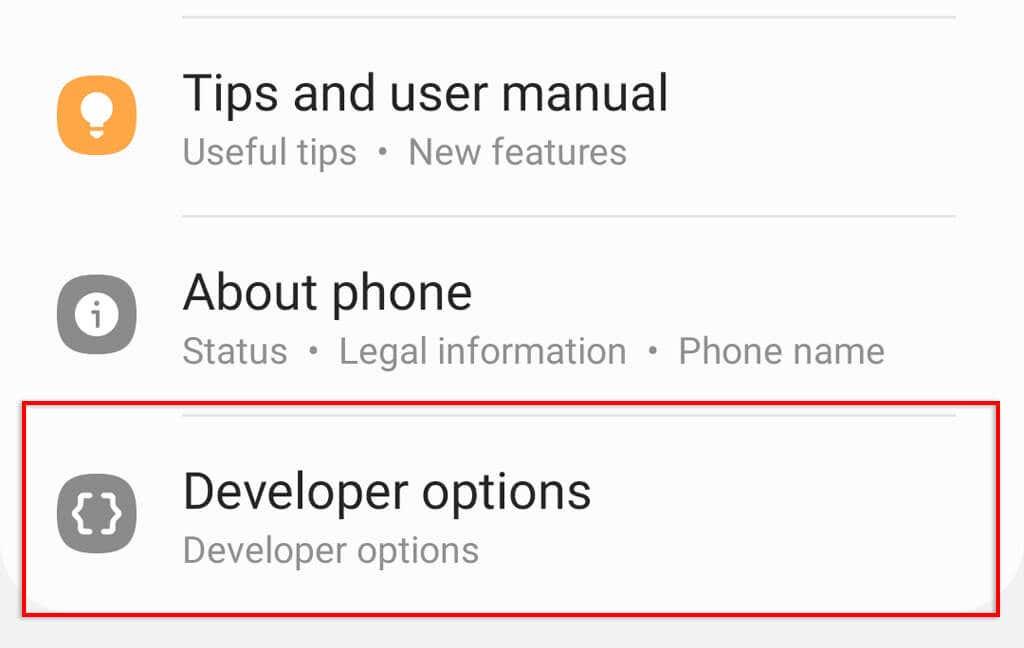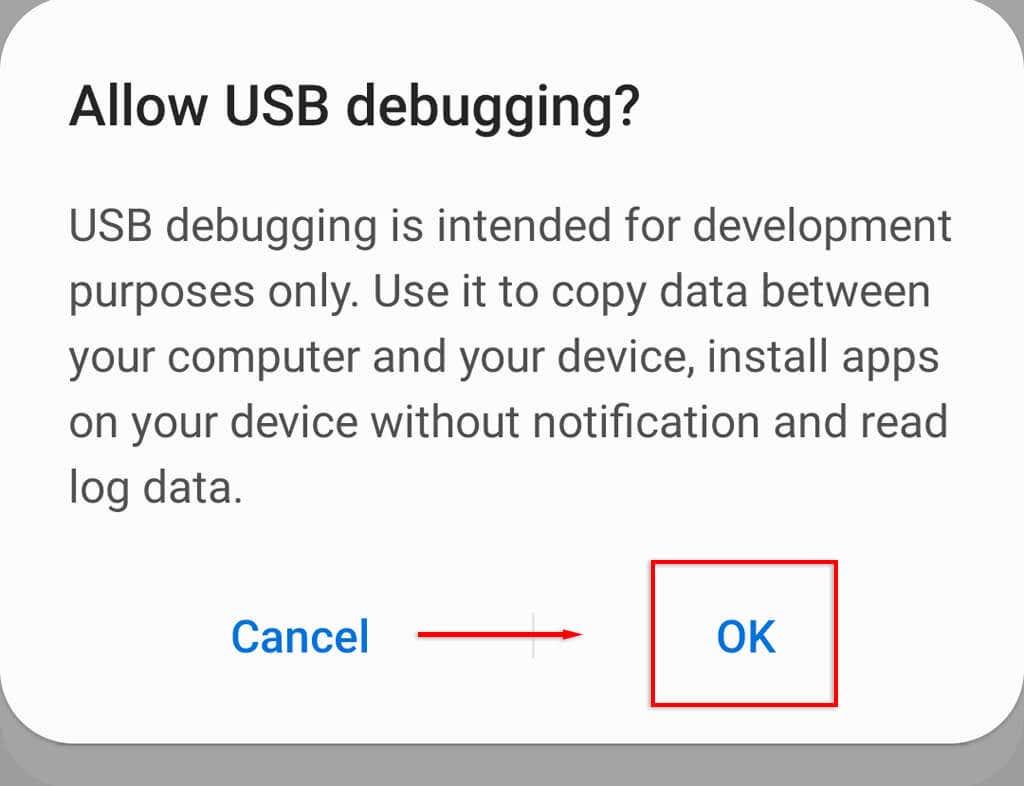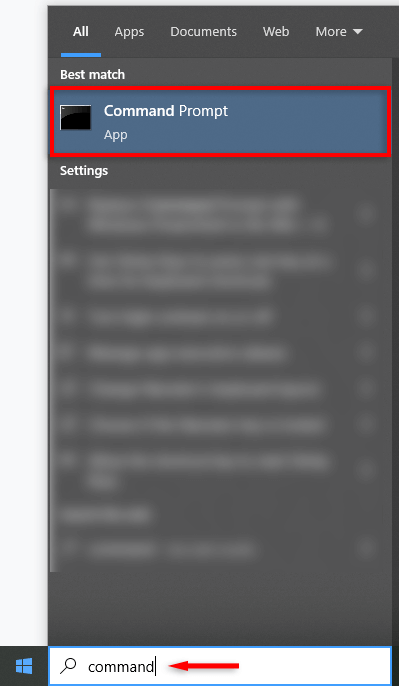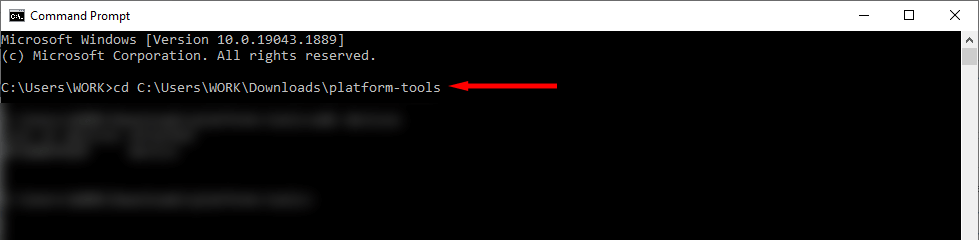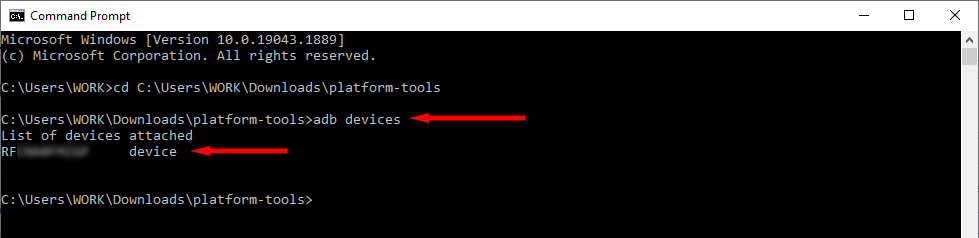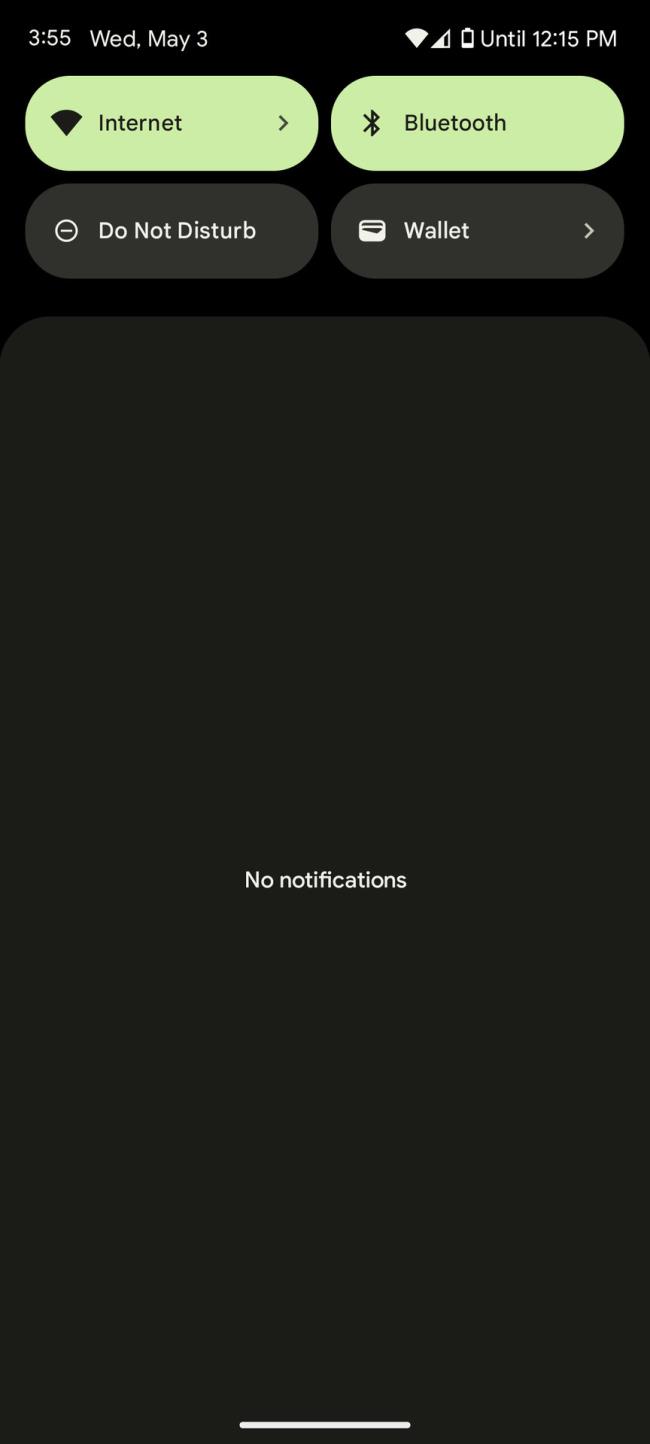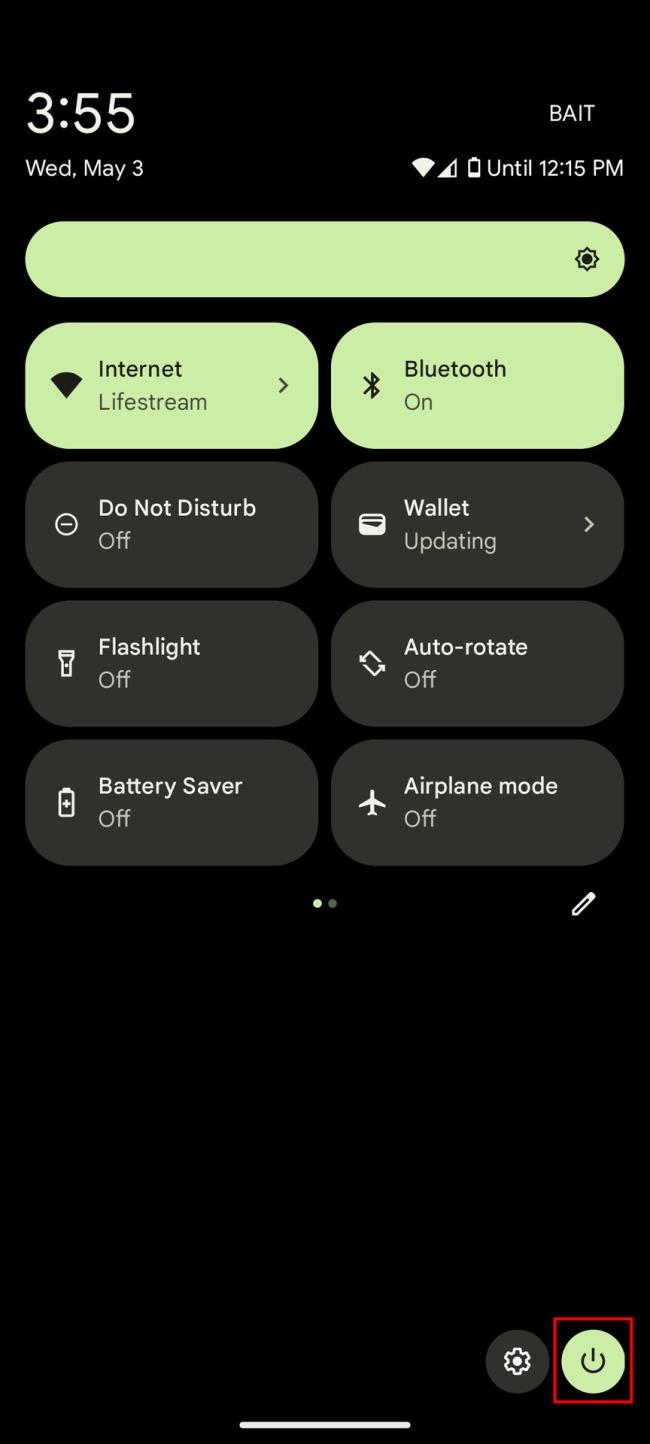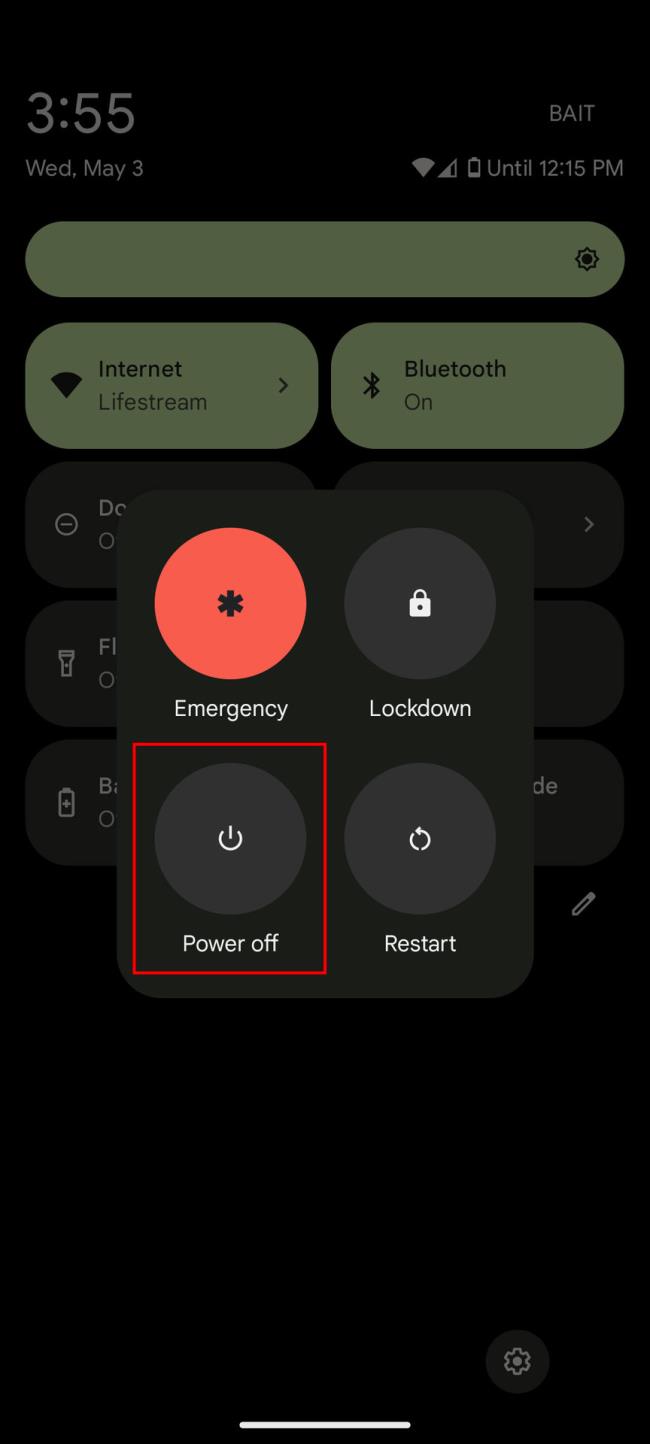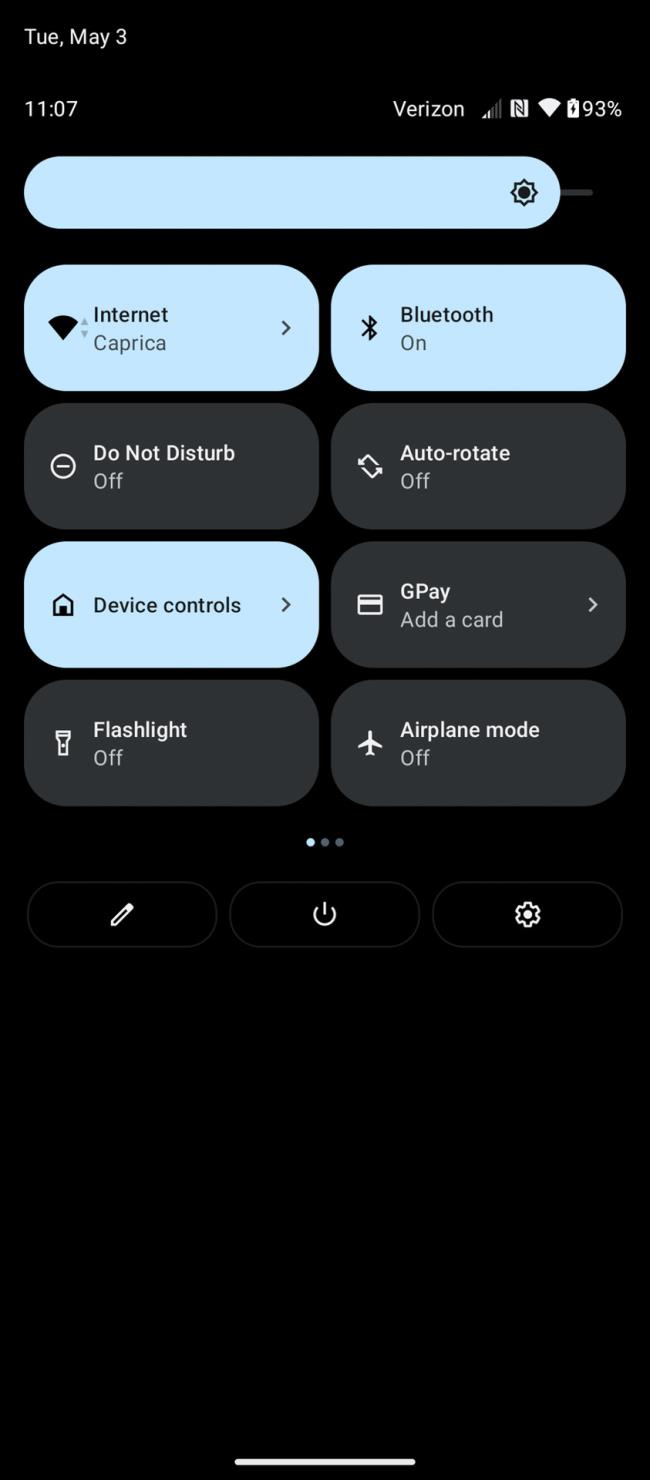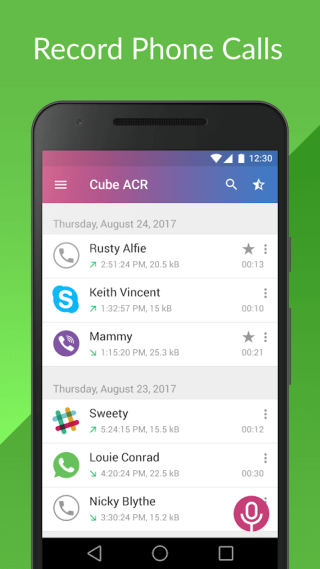Si votre téléphone Android a commencé à ralentir ou s'est complètement gelé, un redémarrage peut aider à le restaurer pour qu'il fonctionne correctement. Auparavant, éteindre un téléphone était aussi simple que de maintenir le bouton d'alimentation enfoncé, mais avec les mises à jour récentes, notamment la sortie d'Android 12, cela a légèrement changé.
Voici cinq façons d'éteindre votre téléphone Android à l'aide des clés matérielles, des paramètres système et des commandes ADB.

Méthode 1 : éteignez votre téléphone à l'aide du bouton d'alimentation
Sur les anciens modèles Android, appuyez longuement sur le bouton d'alimentation pour ouvrir le menu de mise hors tension. Après cela, appuyez simplement sur Éteindre pour éteindre votre téléphone.
Cependant, à partir d' Android 12 , appuyer et maintenir le bouton d'alimentation n'ouvrira plus le menu de mise hors tension. Au lieu de cela, il activera Google Assistant ou Bixby Voice sur les appareils Samsung.
Au lieu de cela, pour éteindre votre téléphone à l'aide du bouton d'alimentation, vous devez appuyer longuement sur la touche d'alimentation et sur le bouton de réduction du volume pour accéder au menu d'alimentation.
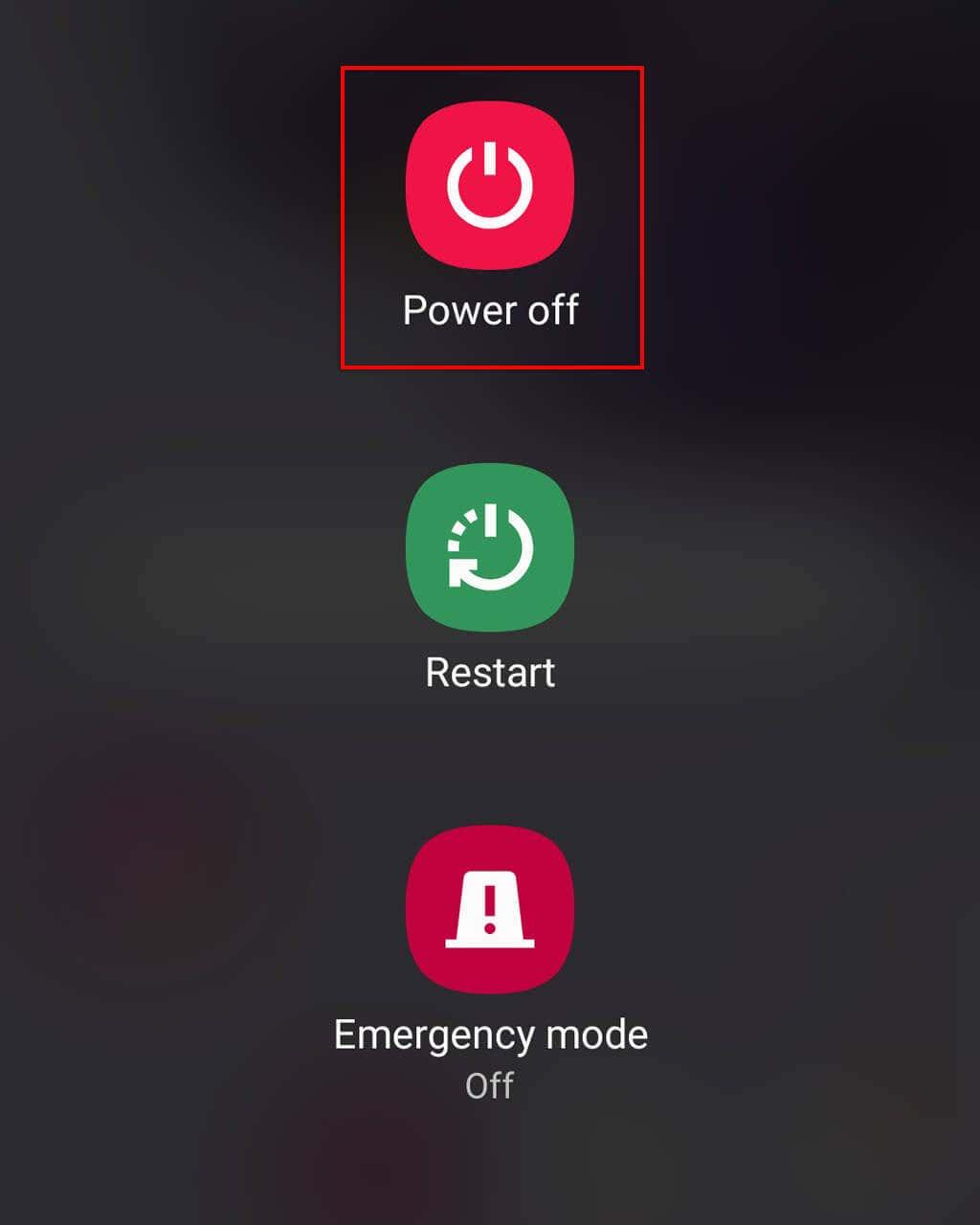
Remarque : Vous pouvez également utiliser les touches matérielles pour réinitialiser votre téléphone en un clin d'œil. Pour ce faire, maintenez enfoncées la touche d'alimentation, la touche de diminution du volume et le bouton d'augmentation du volume pendant quelques secondes pour mettre votre téléphone en mode de récupération . Une fois là-bas, sélectionnez Wipe data / Factory reset à l'aide des touches de volume et sélectionnez votre choix avec la touche d'alimentation.
Méthode 2 : Éteignez votre téléphone Android avec les paramètres rapides
L'utilisation du menu Paramètres rapides est un autre moyen simple d'éteindre ou de redémarrer votre appareil Android :
- Depuis votre écran d'accueil, faites glisser une fois vers le bas depuis le haut pour accéder aux paramètres rapides. Vous devrez balayer deux fois vers le bas si vous avez déverrouillé votre téléphone.
- Appuyez sur l' icône d'alimentation .
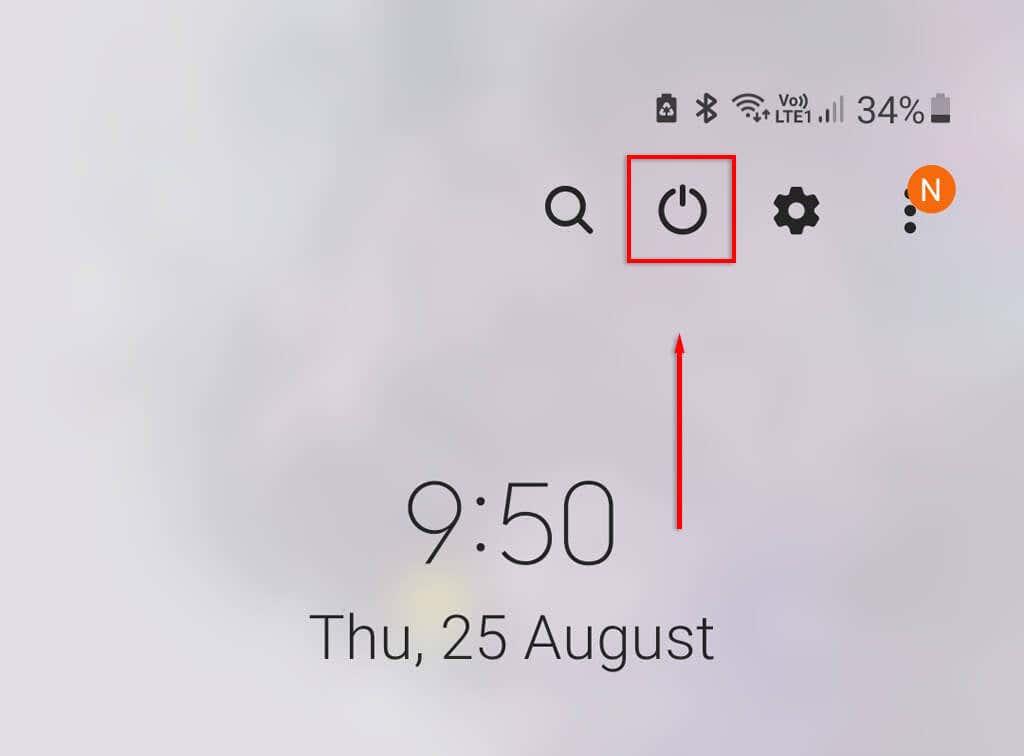
- Appuyez sur Éteindre .
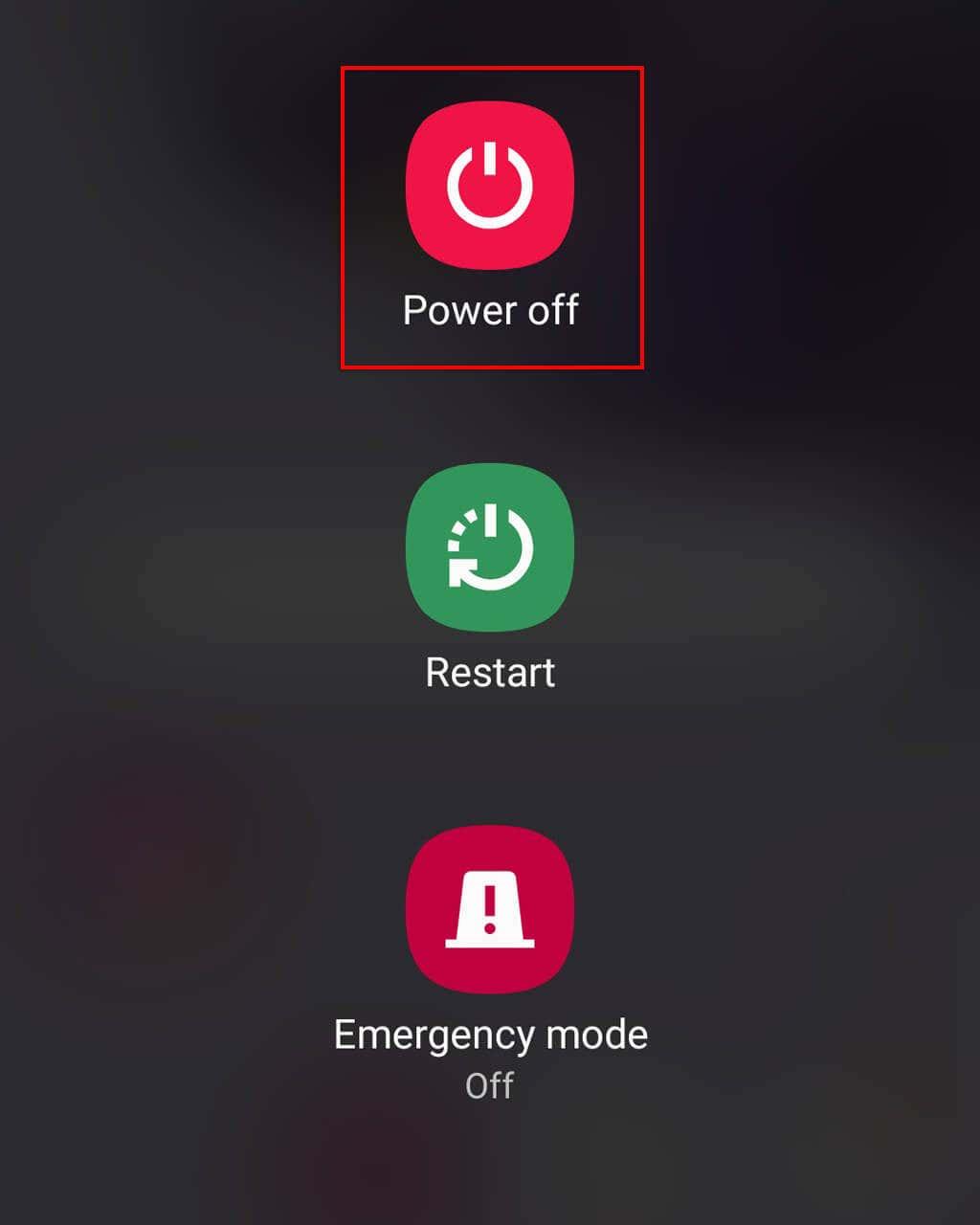
Méthode 3 : Éteignez votre Android à l'aide des commandes vocales
Si vous avez un appareil Samsung tel qu'un Samsung Galaxy, vous pouvez l'éteindre à l'aide de Bixby. Tout d'abord, vous devez configurer Bixby Voice. Ensuite, maintenez enfoncé le bouton Bixby (l'ancienne touche d'alimentation), attendez que Bixby s'active, dites « Éteignez le téléphone » et confirmez votre choix.
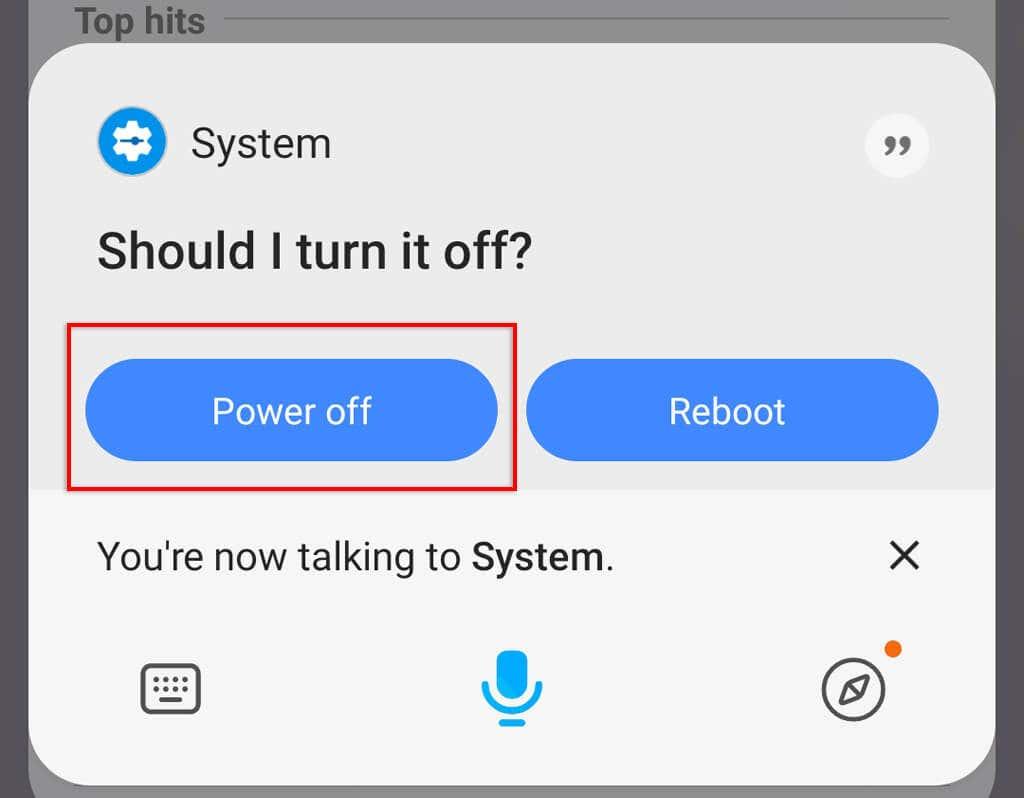
Apparemment, Google Assistant pourra bientôt éteindre votre téléphone via des commandes vocales. Cependant, il n'est pas clair si cela sera exclusif aux téléphones Google Pixel.
Méthode 4 : éteignez votre Android à l'aide du menu d'accessibilité
Le menu Accessibilité ou Assistant (sur Samsung) est conçu pour les utilisateurs souffrant de handicaps physiques, offrant un moyen d'accéder aux boutons matériels avec des options tactiles d'assistance.
Pour activer le menu Assistant sur un téléphone Samsung :
- Ouvrez Paramètres .
- Faites défiler vers le bas et appuyez sur Accessibilité .
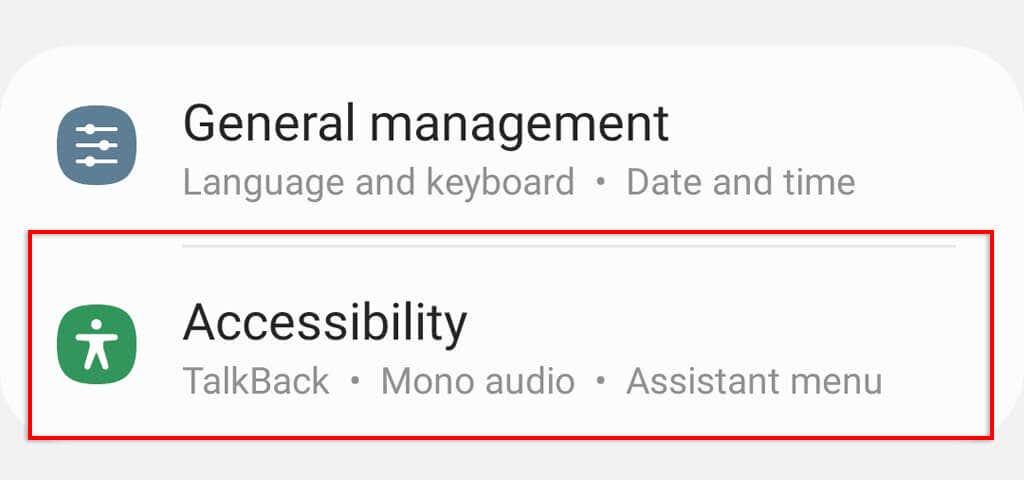
- Appuyez sur Interaction et dextérité .
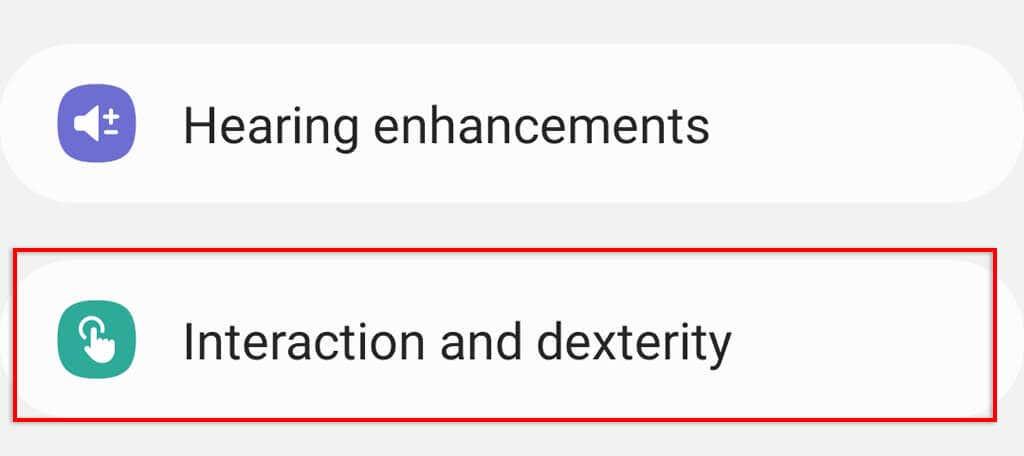
- Activez le menu Assistant .
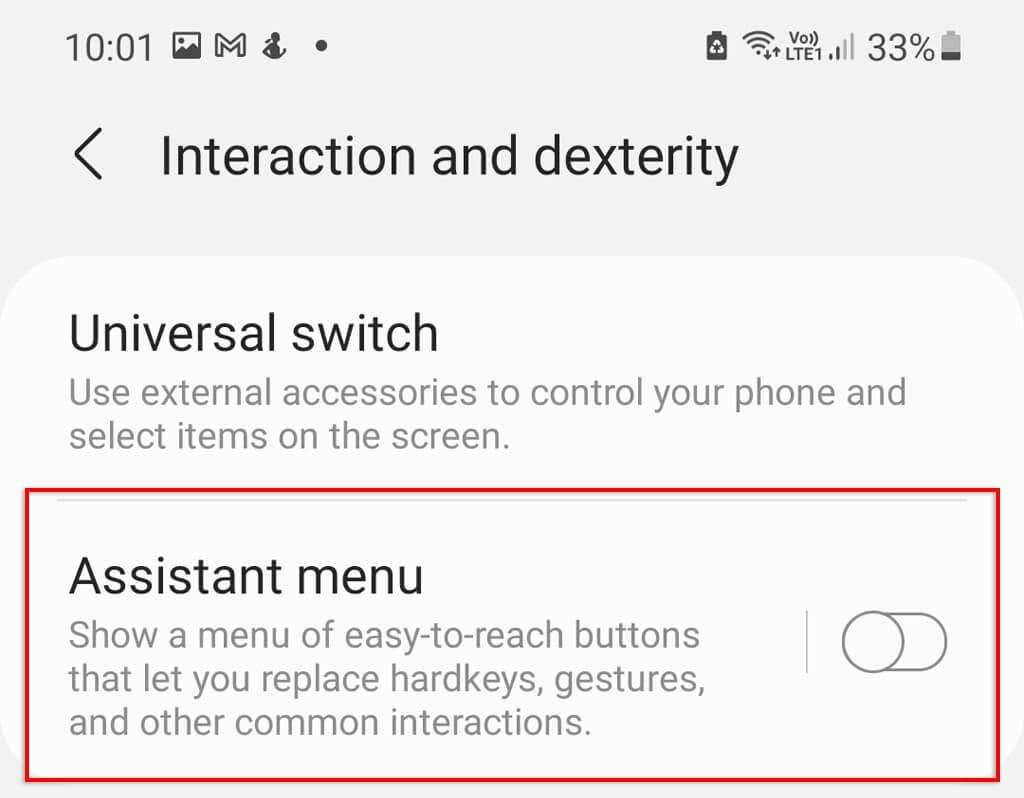
Appuyez sur l'icône flottante de l'assistant sur l'écran d'accueil, balayez vers la gauche et sélectionnez le menu Éteindre .
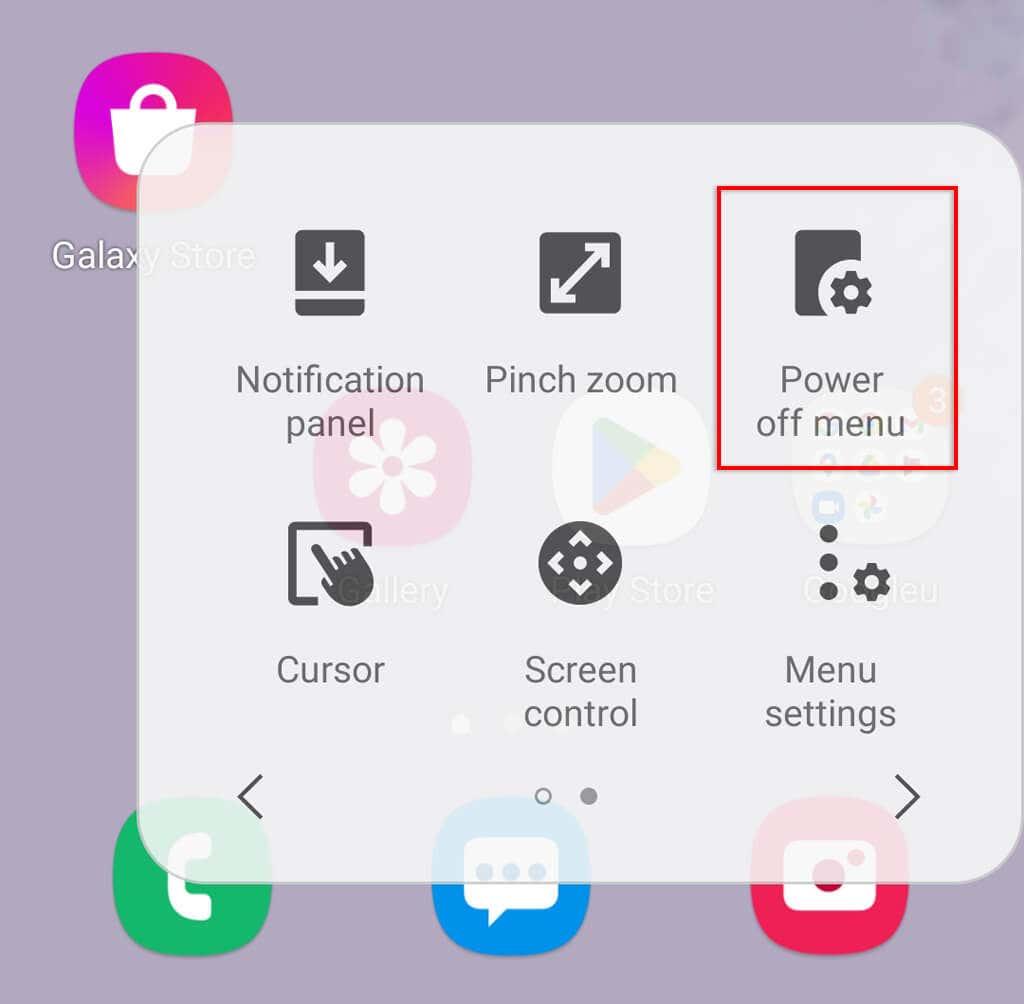
Pour activer le menu Accessibilité sur un téléphone autre que Samsung :
- Allez dans Paramètres .
- Rechercher Accessibilité . Selon votre modèle, cela peut être trouvé dans Paramètres supplémentaires ou Système .
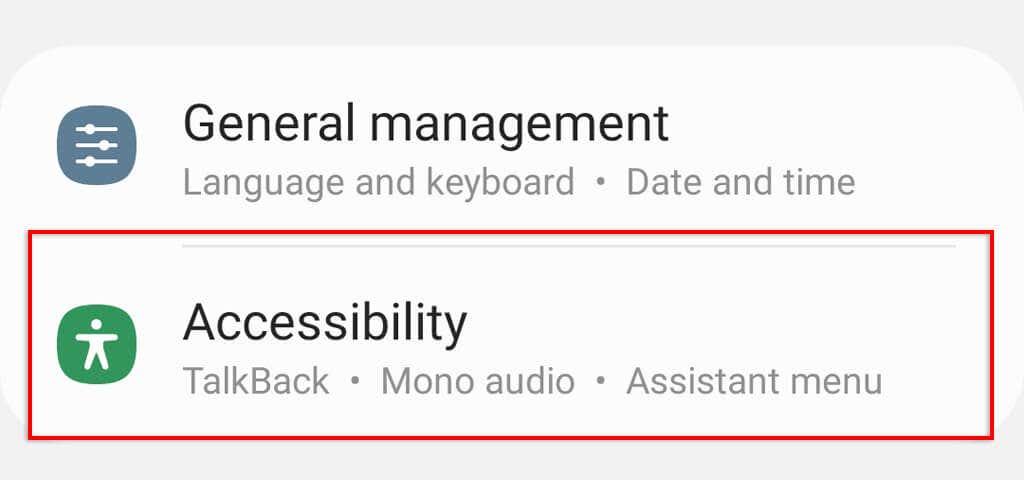
- Appuyez sur le menu Accessibilité et activez-le.
Vous pouvez ensuite appuyer sur l'icône d'accessibilité flottante et choisir le bouton Éteindre .
Méthode 5 : Éteignez votre Android à l'aide des commandes ADB
Android Debug Bridge (ADB) est un outil de ligne de commande qui permet aux développeurs d'exécuter diverses fonctions. C'est la façon la plus compliquée d'éteindre votre téléphone, mais c'est une méthode utile si votre téléphone ne répond plus soudainement.
Activer les options de développement et le débogage USB
Vous devez activer les options de développement et le débogage USB pour que votre ordinateur puisse reconnaître votre appareil Android.
Faire cela:
- Ouvrez Paramètres .
- Appuyez sur À propos du téléphone (cela peut être trouvé sous Système sur certains modèles).
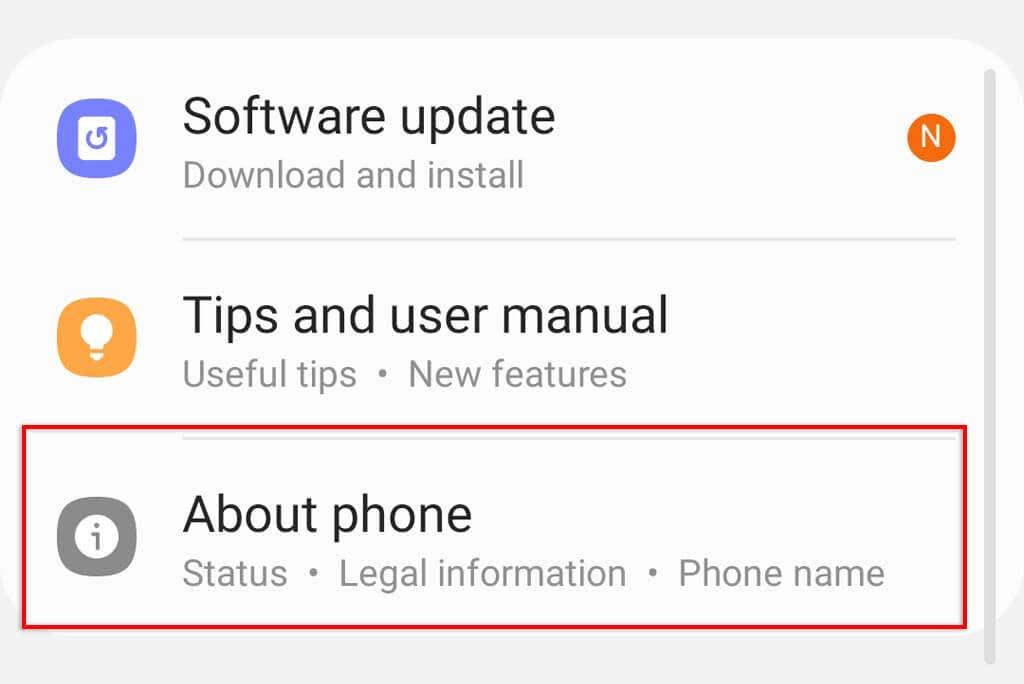
- Appuyez sur Informations sur le logiciel .
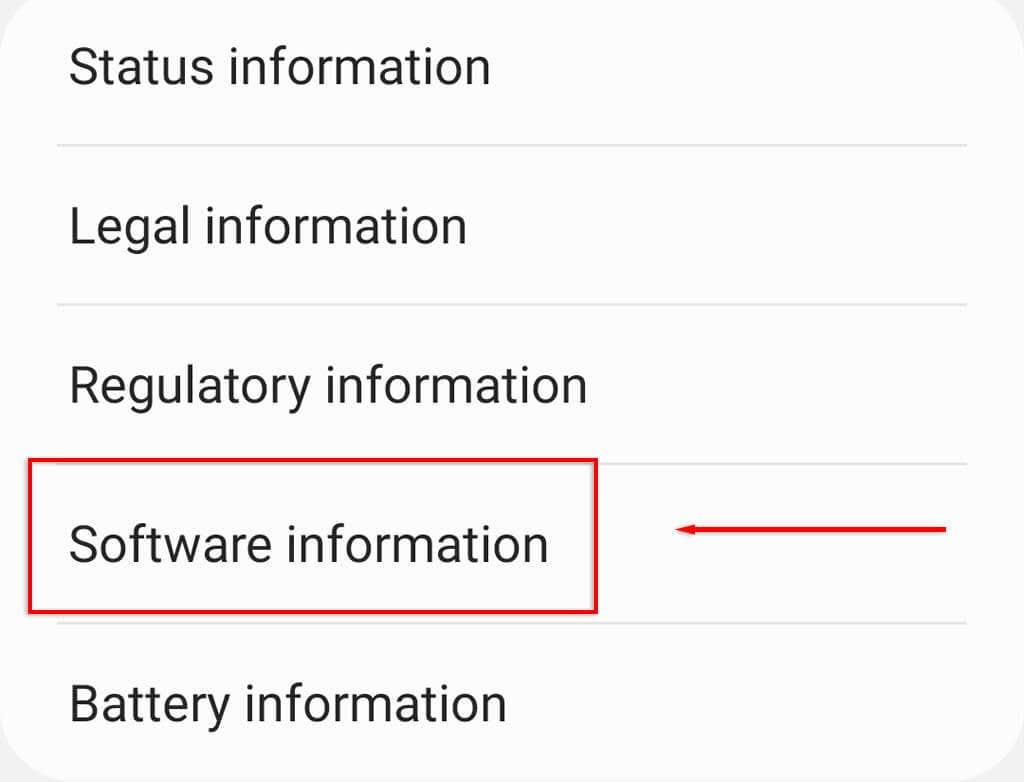
- Trouvez le numéro de build et appuyez dessus sept fois. Entrez votre code PIN lorsque vous y êtes invité. Vous devriez voir un message indiquant "Vous êtes maintenant un développeur".
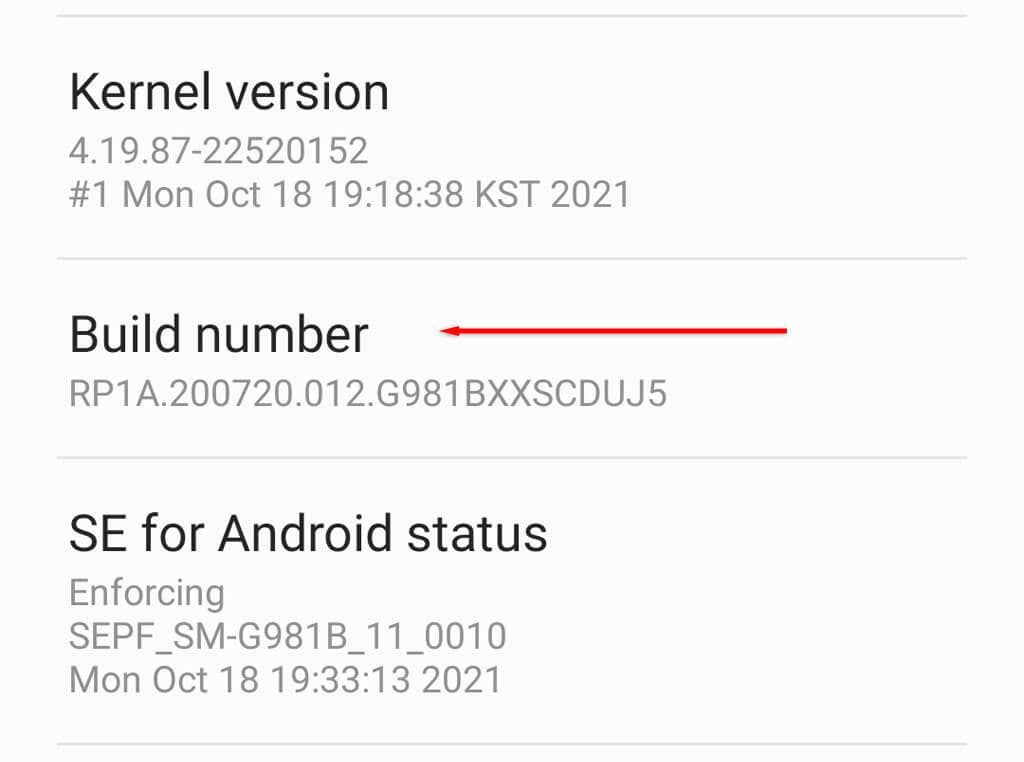
- Revenez aux paramètres et faites défiler jusqu'au bas de la page.
- Appuyez sur Options pour les développeurs .
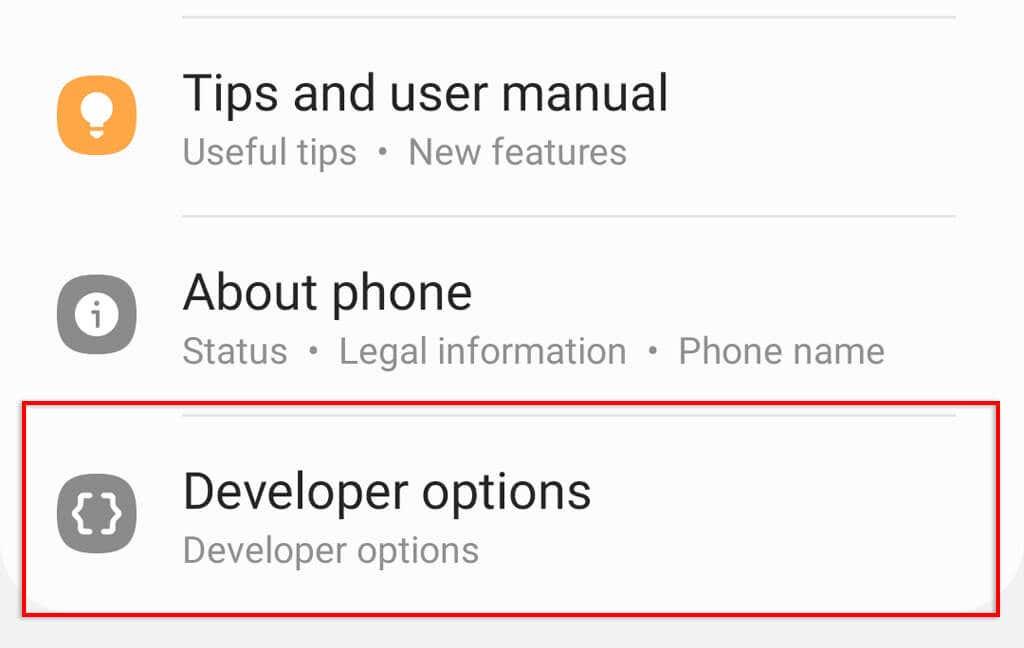
- Activez le débogage USB .
- Appuyez sur OK .
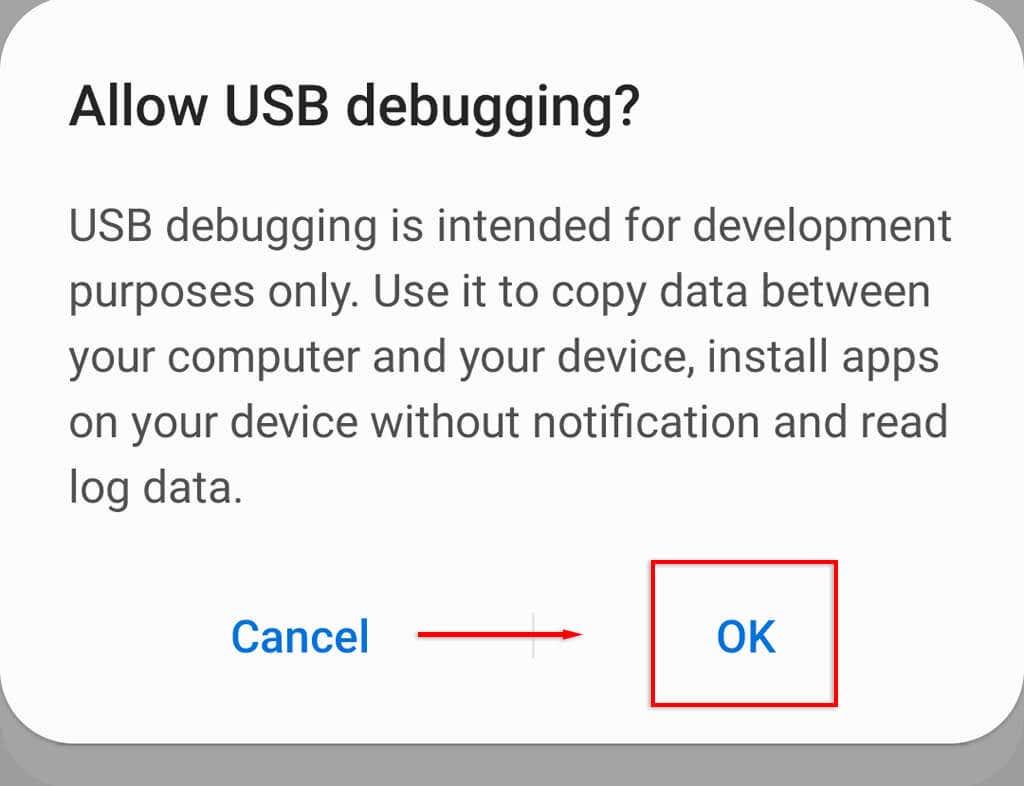
Configurer la BAD
L'étape suivante consiste à télécharger les outils de la plate-forme SDK . Ce logiciel en ligne de commande vous permettra d'interagir avec votre appareil Android. Une fois téléchargé, extrayez le dossier platform-tools de l'archive à l'aide d'un archiveur de fichiers comme WinRAR ou 7-Zip File Manager.
Avec SDK Platform-Tools prêt à l'emploi, suivez ces étapes pour éteindre votre téléphone :
- Connectez votre téléphone à votre ordinateur via un câble USB.
- Ouvrez l'invite de commande en appuyant sur la touche Win et en recherchant "Invite de commandes". Si vous êtes un utilisateur Apple Mac, utilisez plutôt Terminal.
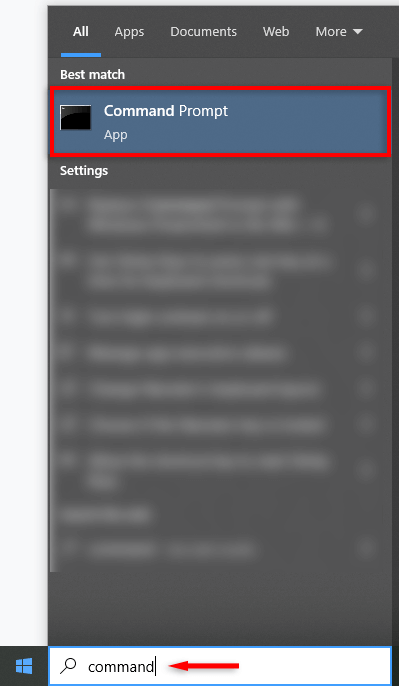
- Ensuite, vous devez modifier le répertoire d'invite de commande afin qu'il se trouve dans le même dossier que le programme ADB. Pour ce faire, vous devez utiliser la commande "cd" suivie de l'emplacement du dossier. Par exemple:
cd C:\Users\WORK\Downloads\platform-tools
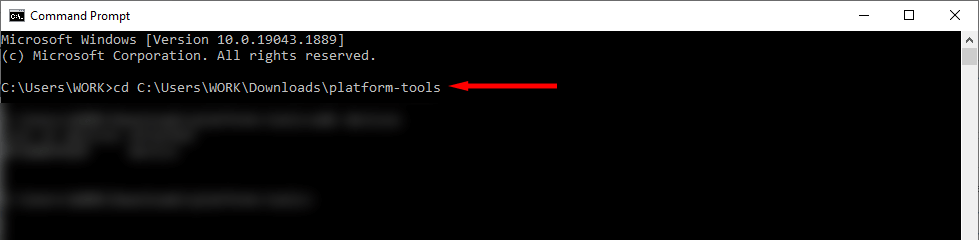
- Tapez "appareils adb" et appuyez sur Entrée pour vérifier que le programme ADB a reconnu votre appareil Android. S'il est reconnu, il affichera le numéro de série de votre Android. Si ce n'est pas le cas, essayez de reconnecter le chargeur.
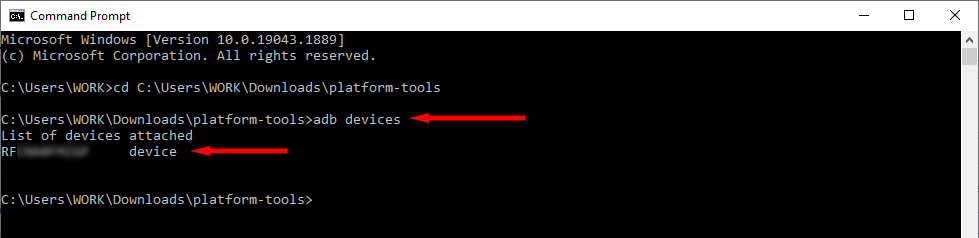
- Tapez "adb shell reboot -p" et appuyez sur Entrée. Pour Terminal, tapez « .\adb shell reboot -p » et appuyez sur Entrée .

- Vous devriez voir un message indiquant "Terminé".
Remarque : Si vos clés matérielles ne fonctionnent pas, vous ne pourrez pas allumer votre téléphone à l'aide des commandes ADB après sa mise hors tension. Utilisez plutôt la commande "adb reboot" pour vous assurer qu'il redémarre.
Allumez-le à nouveau
Maintenant que vous avez réussi à éteindre votre téléphone, vous pouvez le redémarrer en appuyant longuement sur le bouton d'alimentation. N'oubliez pas qu'il est impossible de rallumer votre téléphone si votre bouton d'alimentation ne fonctionne pas. Dans ce cas, vous devez redémarrer votre téléphone plutôt que de l'éteindre.
Comment éteindre votre téléphone Google Pixel
Pour éteindre vos téléphones Google Pixel 7 et Pixel 6 :
- Appuyez et maintenez enfoncés les boutons d'alimentation et d'augmentation du volume jusqu'à ce que la boîte de dialogue d'alimentation apparaisse.
- Appuyez sur Éteindre pour lancer un arrêt.
Pour éteindre les anciens téléphones Google Pixel, comme le Pixel 5 et le Pixel 4 :
- Appuyez et maintenez le bouton d'alimentation jusqu'à ce que la boîte de dialogue d'alimentation apparaisse.
- Appuyez sur Éteindre pour lancer un arrêt.
Alternativement, si les boutons de votre Pixel ne sont pas disponibles, vous pouvez éteindre votre téléphone via un raccourci dans la zone de notification. Pour activer cette option :
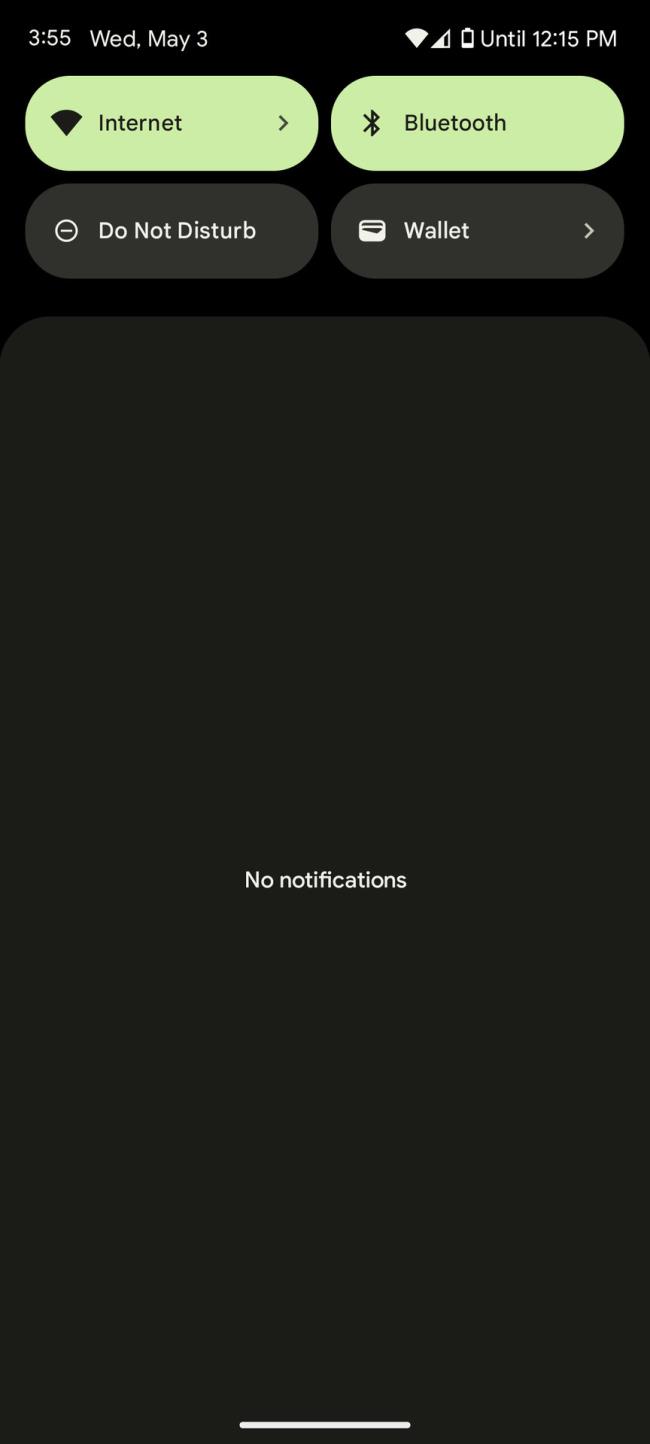
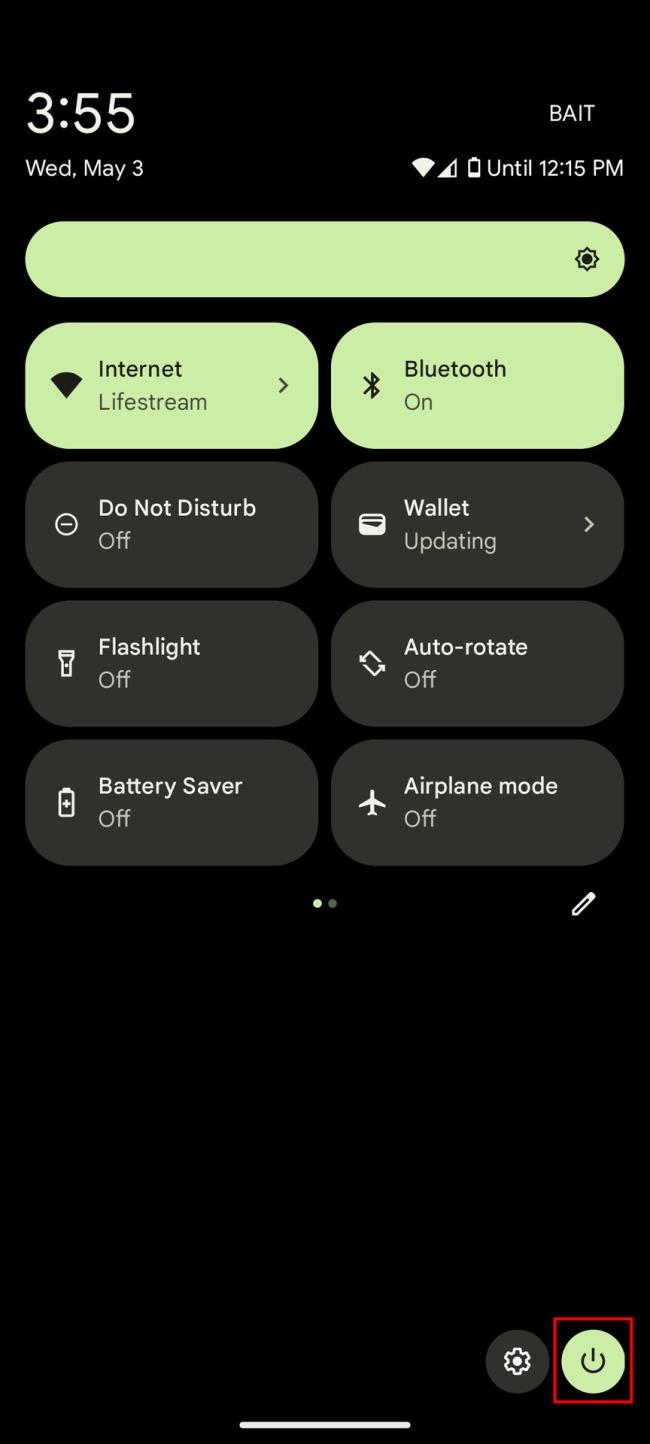
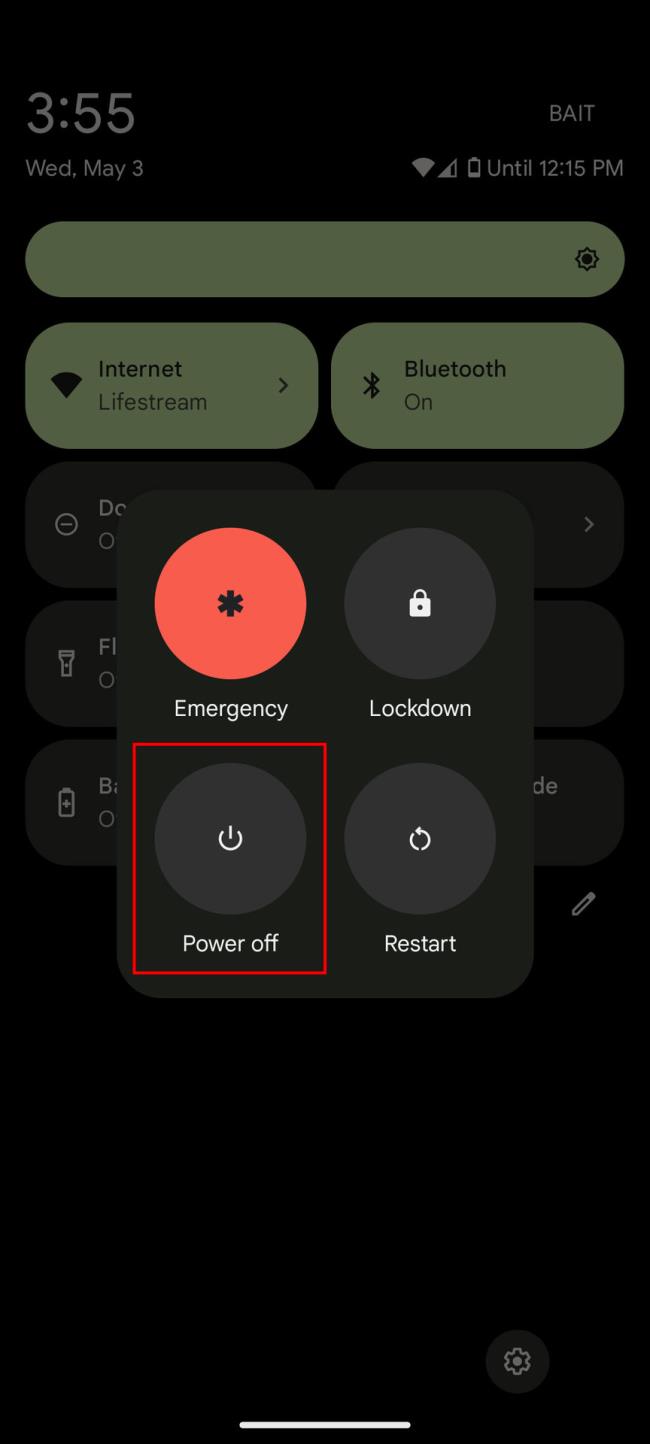
- Faites glisser votre doigt du haut de l'écran d'accueil vers le bas pour afficher la nuance de notification, puis à nouveau pour développer les options de paramètres rapides.
- Appuyez sur l'icône d'alimentation en bas à droite de l'écran pour afficher la boîte de dialogue d'alimentation.
- Enfin, appuyez sur l'icône de mise hors tension pour lancer un arrêt.
Comment éteindre votre téléphone Motorola
Pour éteindre la plupart des téléphones Motorola :
- Appuyez et maintenez le bouton d'alimentation jusqu'à ce que la boîte de dialogue d'alimentation apparaisse.
- Appuyez sur l'icône de mise hors tension pour lancer un arrêt.
Si vous ne pouvez pas accéder aux boutons de votre téléphone, éteignez-le à l'aide du raccourci situé dans la zone de notifications.
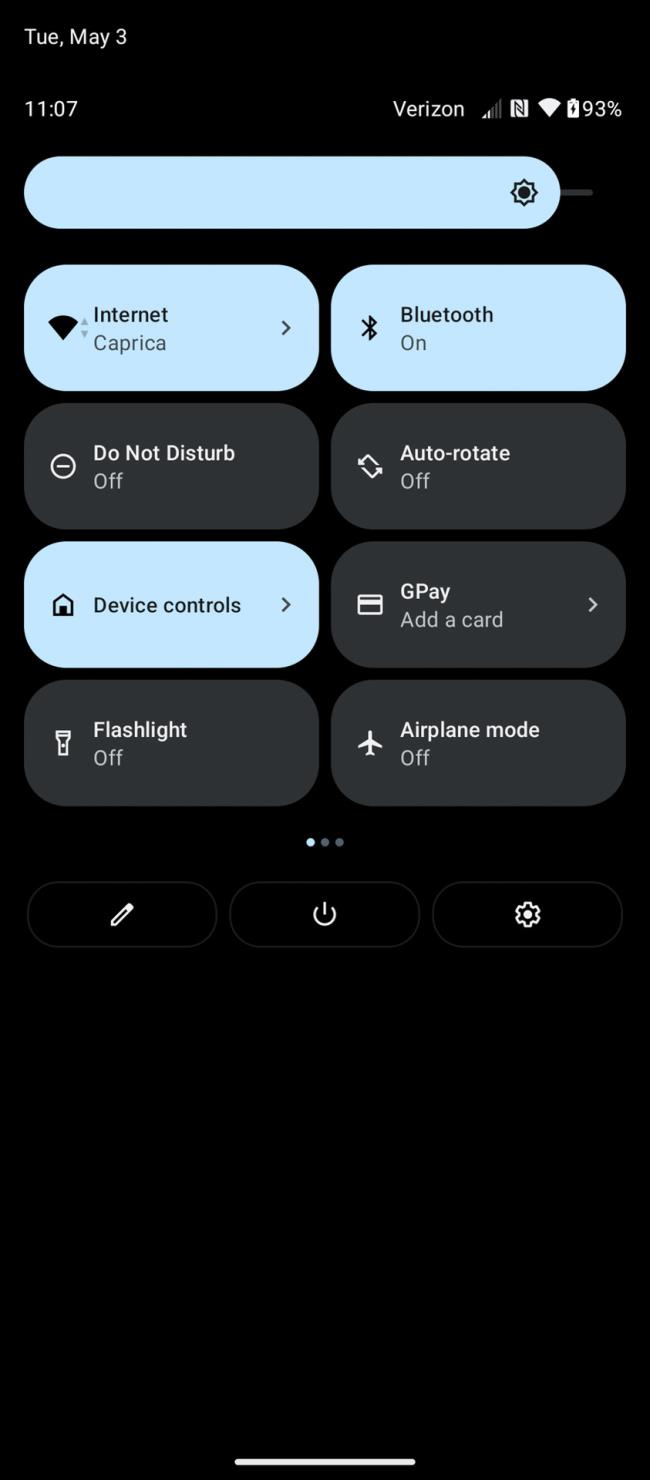
Eric Zeman / Autorité Android
- Faites glisser votre doigt du haut de l'écran d'accueil vers le bas pour afficher la nuance de notification, puis à nouveau pour développer les options de paramètres rapides.
- Appuyez sur l'icône d'alimentation en bas à droite ou au centre de l'écran pour afficher la boîte de dialogue d'alimentation, en fonction de l'appareil et du logiciel que vous utilisez.
- Enfin, appuyez sur l'icône de mise hors tension pour lancer un arrêt.
Comment éteindre d'autres téléphones Android
La plupart des téléphones Android peuvent être éteints en appuyant longuement sur le bouton d'alimentation ou la touche latérale. Si cela ne fonctionne pas sur votre appareil, essayez de maintenir l'une des touches de volume avec la touche marche/arrêt.